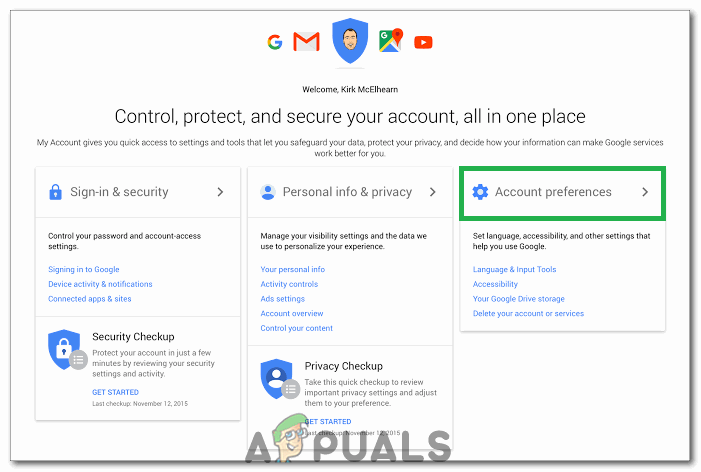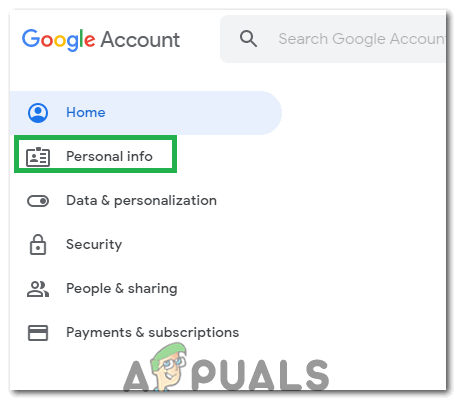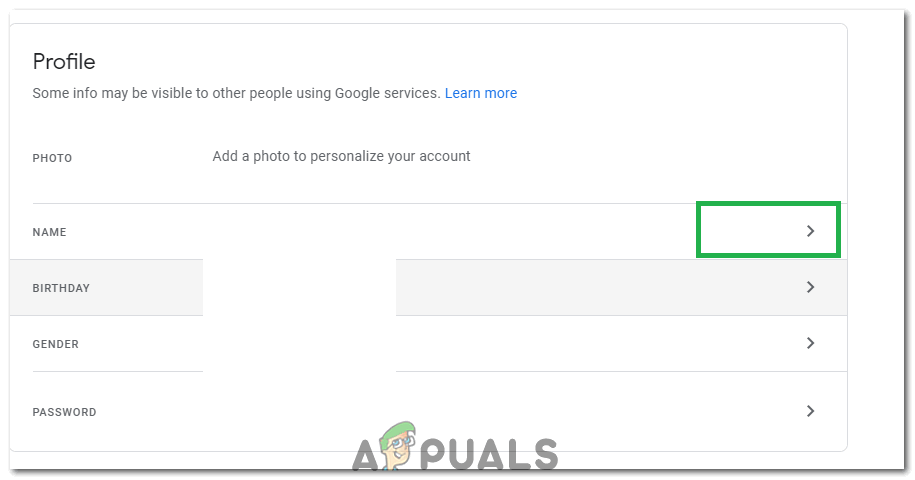The ' Nama belum ditetapkan untuk akaun ini. Sila cuba lagi apabila nama telah ditetapkan. 'Mesej ditunjukkan di Youtube semasa anda cuba mengakses akaun anda sendiri dan klik pada pilihan' Saluran Saya '. Seperti yang ditunjukkan oleh mesej ralat, masalah akan dihadapi jika Anda belum mengkonfigurasi nama untuk Akaun Google anda dengan betul.

'Nama belum ditetapkan untuk akaun ini. sila cuba lagi apabila nama telah ditetapkan ”ralat di Youtube
Anda memerlukan Akaun Google untuk mengakses kebanyakan perkhidmatan yang berkaitan dengan Googe dan semestinya akaun ini dikonfigurasi dengan betul supaya maklumat tertentu diekstrak secara automatik dari akaun anda semasa anda cuba mengakses perkhidmatan. Youtube juga mengeluarkan nama akaun dari e-mel dan jika belum dikonfigurasikan dengan betul, kesalahan akan dihadapi.
Tambahkan Nama ke Akaun Google Anda
Sekiranya anda telah lama menggunakan Akaun Google anda, ada kemungkinan anda mendaftar 'beberapa tahun yang lalu ketika Syarat perkhidmatan Google dulu berbeza, anda mungkin telah melangkau bahagian di mana anda memasukkan nama anda dan kerana kemas kini dari segi perkhidmatan, anda kini mengalami ralat ini semasa membuka saluran anda. Terdapat dua susun atur untuk Akaun Google dan kami akan mengkonfigurasi nama untuk keduanya. Ikuti kaedah yang sesuai dengan susun atur anda.
1. Tambahkan Nama ke Susun atur Pertama
Susun atur ini nampaknya sudah lama tetapi masih aktif di beberapa peranti oleh itu, kami akan menambahkan nama ke Akaun Google kami mengikuti susun atur ini. Untuk itu:
- Buka penyemak imbas anda dan arahkan ke ini pautan.
- Tatal ke bawah dan klik pada 'Keutamaan Akaun' pilihan.
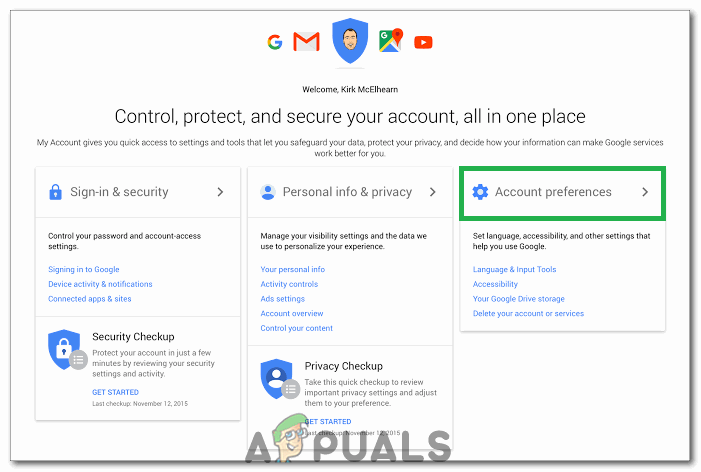
Mengklik pada pilihan 'Keutamaan Akaun'
- Di panel kiri, pilih 'Maklumat Peribadi Anda' pilihan di bawah 'Maklumat peribadi & Privasi ' tetapan.
- Klik pada 'Nama' pilihan yang muncul di tetingkap seterusnya.
- Klik pada 'Edit' simbol dan taipkan di 'Nama pertama' dan 'Nama terakhir'.

Masukkan Nama Pertama dan Akhir kami dan klik Selesai
- Pilih 'Selesai' pilihan dan kembali ke Saluran Youtube anda.
- Periksa untuk melihat sama ada masalah itu berterusan.
2. Tambah Nama ke Susun atur Kedua
Ini adalah bentuk susun atur yang lebih kemas kini dan terdapat di kebanyakan peranti baru. Anda boleh menambahkan nama ke Akaun Google anda dengan kaedah berikut.
- Buka penyemak imbas anda dan klik pada ini pautan.
- Pilih 'Maklumat peribadi' pilihan di tab kiri.
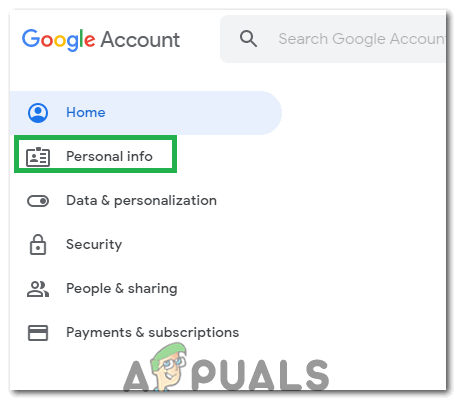
Mengklik pada pilihan 'Maklumat peribadi'
- Pilih '>' simbol di sebelah 'Nama' pilihan di tetingkap seterusnya.
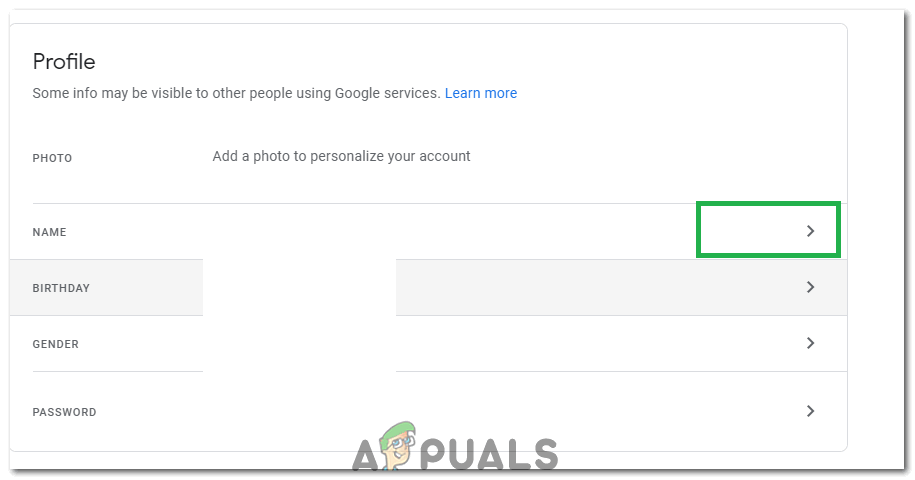
Mengklik pada 'Simbol' di sebelah nama kami
- Klik pada 'Edit' simbol.
- Tambah anda 'Nama pertama' dan 'Nama terakhir' medan dan klik pada 'Selesai' butang.

Masukkan Nama Pertama dan Akhir kami dan klik Selesai
- Navigasi kembali ke saluran Youtube anda dan periksa untuk melihat apakah masalah itu berlanjutan.
Catatan: Masalah ini juga boleh berlaku bagi sebilangan pengguna sekiranya Youtube mengalami masalah yang menghalangnya daripada dapat mengekstrak maklumat yang relevan dari akaun anda. Sekiranya ini tidak menyelesaikan kesilapan anda, cuba hubungi sokongan pelanggan youtube.
Teg Youtube 2 minit membaca